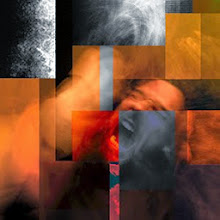Para quem está habituado ao terminal de Linux e de repente tem que mexer na linha de comandos do Windows umas das coisas mais chatas é o comando dir. Para quem não sabe o comando dir faz a listagem do conteúdo de directorias ou para entenderem melhor das pastas.
Pois para quê estar a escrever 3 letras se podemos escrever só 2? Pois, ninguém sabe!
A solução é simples, escrevam na linha de comandos o seguinte: doskey ls=dir
O resultado é que a partir de podem fazer o mesmo comando de duas maneiras e eu prefiro o ls.
Mostrar mensagens com a etiqueta Linux e Windows. Mostrar todas as mensagens
Mostrar mensagens com a etiqueta Linux e Windows. Mostrar todas as mensagens
19 outubro, 2012
28 junho, 2009
Pandora online radio
 A pedido de muitas familias e para aqueles que caiem na esparrela de pagar para ouvir a last.fm aqui vai a melhor forma de se ouvir musica e conhecer bandas novas na net.
A pedido de muitas familias e para aqueles que caiem na esparrela de pagar para ouvir a last.fm aqui vai a melhor forma de se ouvir musica e conhecer bandas novas na net.Pandora Music Genome Project: http://www.pandora.com
Se não esperaram para ler o resto do texto, a menos que estejam nos EUA, devem se ter deparado com uma carta assinada pelo fundador a pedir-vos desculpa mas eles são obrigados por motivos legais bloquear os acessos vindos de IPs fora dos States.
E a solução para este problema é este:
1- Download do Tor: é um software gratuito que nos permite manter o anonimato online. Existe tanto para Windows, como para Linux, como para Mac.
2- Depois de instalado editem um ficheiro chamado torrc e ponham este texto no fim do ficheiro:
| StrictExitNodes 1 exitnodes desync, 0xL37N1Tor, agrippator, whistlersmother, lefkada, bettyboop, croeso, TorLuwakOrg, nixnix, inap1, redpineapple, cronic, sasquatch, slowturtle2 |
3- Criar um ficheiro com o nome tor.pac e escrevam isto nesse ficheiro:
| function FindProxyForURL(url, host) { if (shExpMatch(host, "www.pandora.com")) return "SOCKS 127.0.0.1:9050"; return "DIRECT"; } |
4- Isto varia de browser para browser mas no Firefox é assim:
| Ferramentas > Opções > Avançado > Rede > Definições Seleccionar "URL de configuração automática de proxy" e preencher a textbox com o caminho para o ficheiro criado no passo 3. EXs: file:///home/user/tor.pac ou file:///C:/tor.pac |
Agora corram o programa Tor e já podem abrir ir à página do Pandora.com criar as vossas próprias rádios ou ouvir as que já existem.
E agora Puto Joel e Costa pelas minhas contas para a próxima vez que estiver em Gouveia, o que deve ser em Agosto, e como vocês os dois já tinham pago 3 euros por mês cada um... 3*2*2 = uma grade de minis. Quero isso fresquinho!!!!!
Read an update of this post, click here.
22 fevereiro, 2008
iconv
Quantas vezes não temos ficheiros que vamos buscar ás partições do windows em que os acentos, as cedilhas, ... são substituidas por um caracter estranho, este �.
Exemplos:
Eugénio -> Eug�nio
Cortiço -> Corti�o
A solução é converter o ficheiro original num novo com o iconv.
Se não estiver instalado já vai busca-lo com:
$sudo aptitude install iconv
$iconv -f ISO-8859-15 -t UTF-8 -o "novo_$ficheiro" "$ficheiro_de_origem"
Exemplos:
Eugénio -> Eug�nio
Cortiço -> Corti�o
A solução é converter o ficheiro original num novo com o iconv.
Se não estiver instalado já vai busca-lo com:
$sudo aptitude install iconv
$iconv -f ISO-8859-15 -t UTF-8 -o "novo_$ficheiro" "$ficheiro_de_origem"
Etiquetas:
Dicas sobre Linux,
iconv,
Linux e Windows
25 outubro, 2007
Como aceder à(s) partição(ões) de Linux no Windows
Para algumas pessoas, como eu, que tem que trabalhar em Linux e em Windows é útil ter uma aplicação que consiga aceder aos dados em qualquer altura sem ter de reiniciar o PC para gravar o que se quer numa pen ou qualquer coisa do género.
Deixo então aqui uma sugestão de uma aplicação que funciona tanto no XP como no Vista e que acede a partições ext2 e ext3.
Ext2 Installable File System For Windows
Para instalar isto no Vista tem que se activar a compatibilidade com o XP. E isto faz-se, depois de descarregar a aplicação, carregar com o botão direito em cima do ficheiro de instalação e ir às propriedades e:
Deixo então aqui uma sugestão de uma aplicação que funciona tanto no XP como no Vista e que acede a partições ext2 e ext3.
Ext2 Installable File System For Windows
Para instalar isto no Vista tem que se activar a compatibilidade com o XP. E isto faz-se, depois de descarregar a aplicação, carregar com o botão direito em cima do ficheiro de instalação e ir às propriedades e:
Subscrever:
Mensagens (Atom)